مشكلة فشل تحديثات ويندوز وكيفية إصلاحها بسهولة
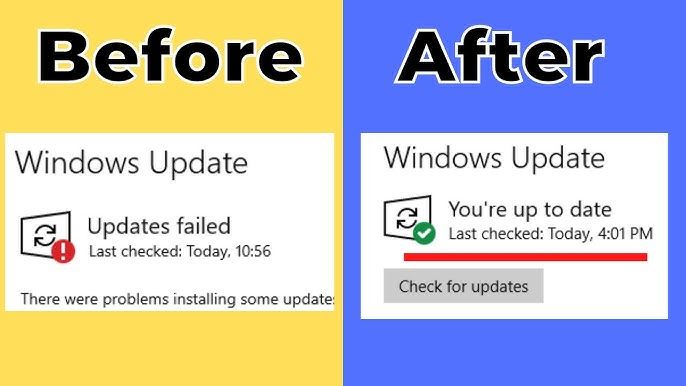
مشكلة فشل تحديثات ويندوز وكيفية إصلاحها بسهولة
في عالم التكنولوجيا المتسارع، أصبحت تحديثات نظام التشغيل ويندوز جزءًا أساسيًا من تجربة المستخدم. فهي لا تقتصر على تحسين الأداء وإصلاح الثغرات الأمنية فحسب، بل تضيف أيضًا ميزات جديدة تساهم في تحسين تجربة المستخدم. ومع ذلك، قد يواجه المستخدمون أحيانًا مشكلة شائعة ومزعجة: فشل تحديثات ويندوز. يمكن أن يتسبب هذا الفشل في تعطيل العمل، وإعاقة استخدام البرامج، بل وحتى التسبب في مشاكل أكبر للنظام. لحسن الحظ، هناك العديد من الحلول السهلة التي يمكن للمستخدمين اتخاذها لإصلاح هذه المشكلة واستعادة تحديثات ويندوز إلى مسارها الصحيح.
فهم أسباب فشل تحديثات ويندوز
قبل الغوص في الحلول، من الضروري فهم الأسباب المحتملة لفشل تحديثات ويندوز. يمكن أن تتراوح هذه الأسباب من مشاكل بسيطة إلى تعقيدات أكثر. معرفة السبب الجذري للمشكلة يمكن أن يساعد في تحديد الحل الأنسب وتجنب تكرار المشكلة في المستقبل.
مشكلات الاتصال بالإنترنت
أحد الأسباب الأكثر شيوعًا لفشل التحديثات هو ضعف الاتصال بالإنترنت أو انقطاعه. يحتاج ويندوز إلى اتصال مستقر لتنزيل ملفات التحديثات. إذا كان الاتصال غير مستقر، فقد يتوقف التنزيل أو يتعطل، مما يؤدي إلى فشل التحديث. يمكن أن تتضمن هذه المشكلات سرعة الإنترنت البطيئة، أو مشاكل في جهاز التوجيه (الراوتر)، أو حتى مشكلات في مزود خدمة الإنترنت (ISP).
مساحة القرص الصلب غير كافية
يحتاج ويندوز إلى مساحة كافية على القرص الصلب لتنزيل وتثبيت التحديثات. إذا كانت مساحة التخزين ممتلئة تقريبًا، فقد يفشل التحديث. يجب التأكد من وجود مساحة كافية قبل محاولة تثبيت التحديثات. يمكن أن يساعد حذف الملفات غير الضرورية، أو نقل الملفات إلى محرك أقراص آخر، أو حتى ترقية القرص الصلب في حل هذه المشكلة.
ملفات النظام التالفة أو المعطوبة
يمكن أن تتسبب ملفات النظام التالفة أو المعطوبة في فشل التحديثات. قد تتلف هذه الملفات بسبب إيقاف التشغيل غير الصحيح، أو هجمات البرامج الضارة، أو أخطاء في الأجهزة. يمكن أن يؤدي تلف هذه الملفات إلى تعارضات أثناء عملية التحديث. لحسن الحظ، يوفر ويندوز أدوات مدمجة لإصلاح هذه الملفات.
تعارض البرامج والتطبيقات
قد تتعارض بعض البرامج والتطبيقات مع عملية التحديث. يمكن أن تتسبب هذه البرامج في حظر التحديثات أو إتلافها. غالبًا ما تتضمن هذه البرامج برامج مكافحة الفيروسات، أو أدوات تحسين النظام، أو حتى بعض برامج التشغيل (Drivers). قد يتطلب الأمر إيقاف تشغيل هذه البرامج مؤقتًا أو إزالتها لتثبيت التحديثات بنجاح.
مشكلات في خدمات ويندوز
يعتمد ويندوز على مجموعة من الخدمات لتشغيل التحديثات. إذا كانت هذه الخدمات معطلة أو تواجه مشكلات، فقد يفشل التحديث. تشمل هذه الخدمات خدمة تحديث ويندوز (Windows Update Service) وخدمة النقل الذكي للخلفية (Background Intelligent Transfer Service). يمكن أن يؤدي تعطيل هذه الخدمات أو تلفها إلى فشل التحديثات.
خطوات إصلاح مشكلة فشل تحديثات ويندوز
بعد فهم الأسباب المحتملة، يمكن للمستخدمين اتخاذ خطوات لإصلاح مشكلة فشل التحديثات. فيما يلي بعض الحلول السهلة التي يمكن تجربتها:
التحقق من اتصال الإنترنت
الخطوة الأولى والأكثر أهمية هي التأكد من أن لديك اتصالًا مستقرًا بالإنترنت. تحقق من سرعة الإنترنت عن طريق زيارة أحد مواقع اختبار السرعة. إذا كان الاتصال ضعيفًا، حاول إعادة تشغيل جهاز التوجيه أو الاتصال بشبكة Wi-Fi أخرى. تأكد أيضًا من أن جدار الحماية (Firewall) لا يحظر عملية التحديث.
التأكد من توفر مساحة كافية على القرص الصلب
تحقق من مساحة القرص الصلب المتاحة على جهاز الكمبيوتر الخاص بك. يمكنك القيام بذلك عن طريق فتح مستكشف الملفات (File Explorer) والنقر فوق "هذا الكمبيوتر" (This PC). إذا كانت المساحة المتاحة منخفضة، قم بحذف الملفات غير الضرورية، أو نقل الملفات إلى محرك أقراص آخر، أو استخدم أداة تنظيف القرص (Disk Cleanup) المدمجة في ويندوز.
تشغيل أداة استكشاف الأخطاء وإصلاحها في Windows Update
يوفر ويندوز أداة مدمجة لاستكشاف الأخطاء وإصلاحها في Windows Update. يمكن لهذه الأداة تحديد وإصلاح العديد من المشكلات التي تمنع التحديثات من التثبيت. للوصول إلى هذه الأداة، انتقل إلى "الإعدادات" (Settings) ثم "التحديث والأمان" (Update & Security) ثم "استكشاف الأخطاء وإصلاحها" (Troubleshoot). اختر "Windows Update" وقم بتشغيل الأداة.
استخدام أداة فحص ملفات النظام (SFC)
أداة فحص ملفات النظام (SFC) هي أداة مدمجة أخرى في ويندوز يمكنها فحص ملفات النظام التالفة وإصلاحها. لفتح موجه الأوامر (Command Prompt) كمسؤول، ابحث عن "cmd" في قائمة "ابدأ" (Start)، ثم انقر بزر الماوس الأيمن فوق "موجه الأوامر" (Command Prompt) واختر "تشغيل كمسؤول" (Run as administrator). اكتب الأمر sfc /scannow واضغط على Enter. ستقوم الأداة بفحص ملفات النظام وإصلاح أي أخطاء.
إعادة تشغيل خدمات Windows Update
في بعض الأحيان، قد تتوقف خدمات Windows Update عن العمل بشكل صحيح. يمكنك إعادة تشغيل هذه الخدمات لإعادة تشغيل عملية التحديث. للقيام بذلك، ابحث عن "الخدمات" (Services) في قائمة "ابدأ" (Start). ابحث عن "Windows Update" و "Background Intelligent Transfer Service". انقر بزر الماوس الأيمن فوق كل خدمة واختر "إعادة التشغيل" (Restart).
تعطيل برامج مكافحة الفيروسات مؤقتًا
قد تتعارض برامج مكافحة الفيروسات مع عملية التحديث. قم بتعطيل برنامج مكافحة الفيروسات مؤقتًا وحاول تثبيت التحديثات مرة أخرى. إذا نجح التحديث، فمن المحتمل أن يكون برنامج مكافحة الفيروسات هو السبب. يمكنك بعد ذلك إعادة تمكين برنامج مكافحة الفيروسات وتحديثه أو البحث عن حلول بديلة.
تنزيل التحديثات يدويًا
إذا لم تنجح أي من الحلول المذكورة أعلاه، يمكنك محاولة تنزيل التحديثات يدويًا من موقع Microsoft Update Catalog. ابحث عن التحديثات المطلوبة لجهاز الكمبيوتر الخاص بك وقم بتنزيلها وتثبيتها يدويًا. هذه الطريقة مفيدة بشكل خاص إذا كنت تعرف رقم التحديث المحدد الذي يسبب المشكلة.
نصائح إضافية لتجنب مشاكل التحديثات
بالإضافة إلى الحلول المذكورة أعلاه، هناك بعض النصائح الإضافية التي يمكن أن تساعد في تجنب مشاكل التحديثات في المستقبل:
الحفاظ على تحديث برامج التشغيل
تأكد من تحديث برامج التشغيل (Drivers) الخاصة بجهاز الكمبيوتر الخاص بك. غالبًا ما تتسبب برامج التشغيل القديمة أو غير المتوافقة في حدوث مشكلات في التحديثات. يمكنك تحديث برامج التشغيل من خلال "إدارة الأجهزة" (Device Manager) أو عن طريق تنزيل أحدث الإصدارات من موقع الشركة المصنعة.
إنشاء نقطة استعادة النظام
قبل تثبيت أي تحديثات كبيرة، قم بإنشاء نقطة استعادة النظام. تتيح لك نقطة الاستعادة العودة إلى حالة سابقة إذا حدثت مشكلة أثناء التحديث. يمكنك إنشاء نقطة استعادة النظام من خلال "الإعدادات" (Settings) ثم "النظام" (System) ثم "حول" (About) ثم "حماية النظام" (System protection).
جدولة التحديثات في وقت مناسب
قم بجدولة التحديثات ليتم تثبيتها في وقت مناسب لك. تجنب تثبيت التحديثات أثناء العمل أو أثناء الحاجة إلى استخدام جهاز الكمبيوتر. يمكنك جدولة التحديثات من خلال "الإعدادات" (Settings) ثم "التحديث والأمان" (Update & Security) ثم "Windows Update" ثم "خيارات متقدمة" (Advanced options).
الاحتفاظ بنسخة احتياطية من البيانات
دائمًا ما يكون من الجيد الاحتفاظ بنسخة احتياطية من بياناتك المهمة. في حالة حدوث مشكلة أثناء التحديث، يمكنك استعادة بياناتك من النسخة الاحتياطية. يمكنك إنشاء نسخة احتياطية باستخدام أداة النسخ الاحتياطي المدمجة في ويندوز أو باستخدام برنامج نسخ احتياطي تابع لجهة خارجية.
الخلاصة
مشكلة فشل تحديثات ويندوز يمكن أن تكون محبطة، لكنها في الغالب قابلة للإصلاح. باتباع الخطوات المذكورة أعلاه، يمكنك تحديد السبب الجذري للمشكلة وإصلاحها بسهولة. تذكر أن التحلي بالصبر والمثابرة أمر ضروري. قد تحتاج إلى تجربة حلول متعددة قبل العثور على الحل المناسب. بالإضافة إلى ذلك، يمكن أن تساعد النصائح الإضافية في تجنب مشاكل التحديثات في المستقبل. من خلال الحفاظ على نظامك محدثًا، يمكنك الاستمتاع بأفضل أداء وأمان من ويندوز.









